¿Tienes tantos mensajes en Instagram que ya no puedes encontrar lo que buscas? ¡No te preocupes! En este artículo te enseñaremos a archivar tus mensajes y mantener tu bandeja de entrada organizada. Con nuestros consejos, te será más fácil acceder a tus conversaciones importantes y tener un Instagram más eficiente. ¡Empecemos!

Instagram nos ha brindado numerosas formas de interactuar y conectarnos con otros usuarios en línea. Uno de ellos es Instagram Directo Messengeruna herramienta útil que podemos usar para contactar a otros Instagram cuentas directamente. Aún, Instagram necesita actualizar algunas de sus características. Por ejemplo, Instagram no tiene opción para archivar un chat.
Sin embargo, hemos investigado algunas formas que puede tomar para archivar Instagram chats sin necesidad de descargar una aplicación. Por ejemplo, puede usar el modo de desaparición en Instagram o cambiar de una cuenta personal a una profesional.
Este artículo analizará en detalle los diferentes métodos para archivar Instagram mensajes Hemos probado todos estos métodos.!
archivar Instagram Mensajes a través de cuenta profesional
Este no es un método directo para archivar mensajes, y también requiere que cambie su cuenta privada a una cuenta profesional y luego a una cuenta privada.
Paso #1: Abra el Instagram solicitud
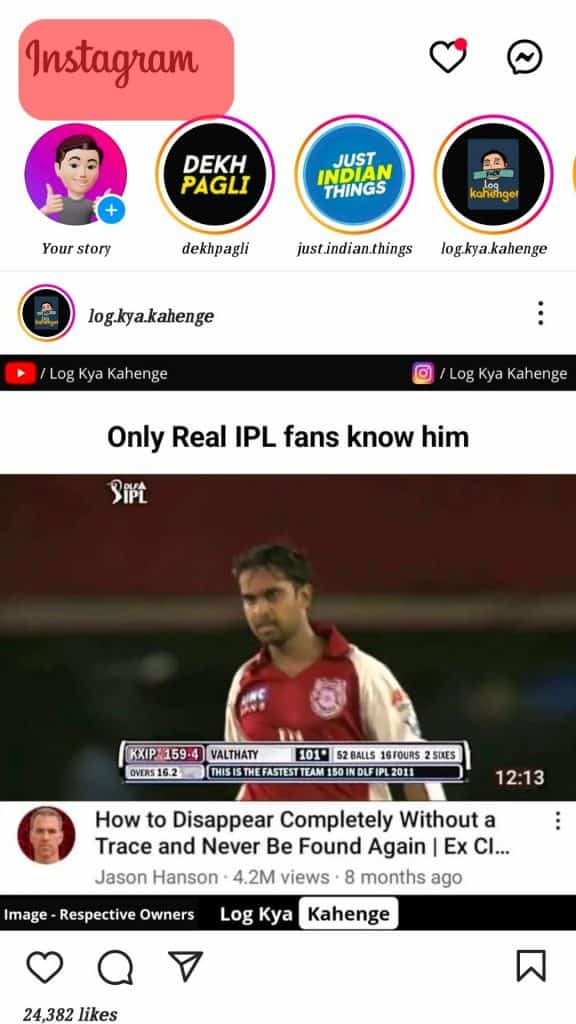
Inicie sesión en el Instagram solicitud.
Paso #2: Cambiar Cuenta Personal a Cuenta Profesional
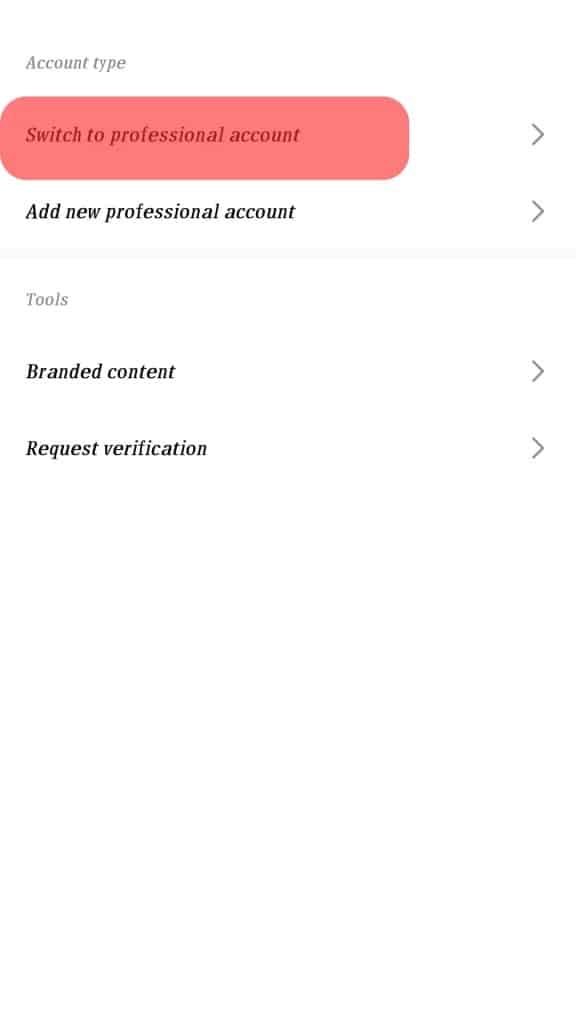
Haga clic en las tres barras presentes en la parte superior derecha de la pantalla. A continuación, haga clic en el “Ajustes” botón. A continuación, escribe “Cambiar a cuenta profesional” en la barra de búsqueda y seleccione el resultado de la barra de búsqueda.
Paso #3: Configuración de una cuenta profesional
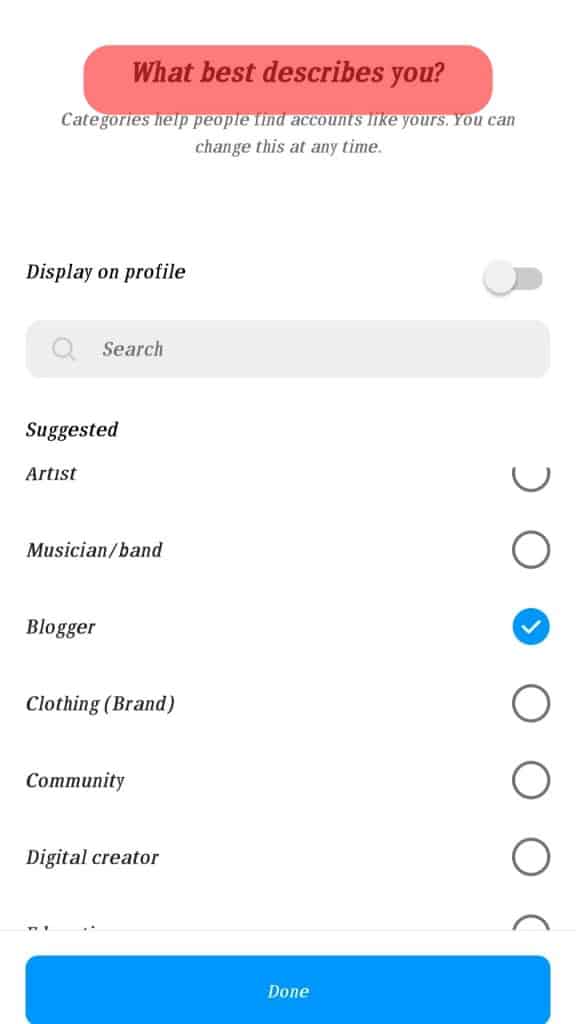
Ahora haga clic en el “Continuar” botón hasta que el “Lo que mejor te describe” aparece la página. Elija cualquiera de las opciones sugeridas y haga clic en Listo. Aparecerá una pregunta que indica, “Cambiar a una cuenta profesional” y haga clic “DE ACUERDO”. Aparece otra página preguntando, “¿Eres un creador?” elige la opción del creador.
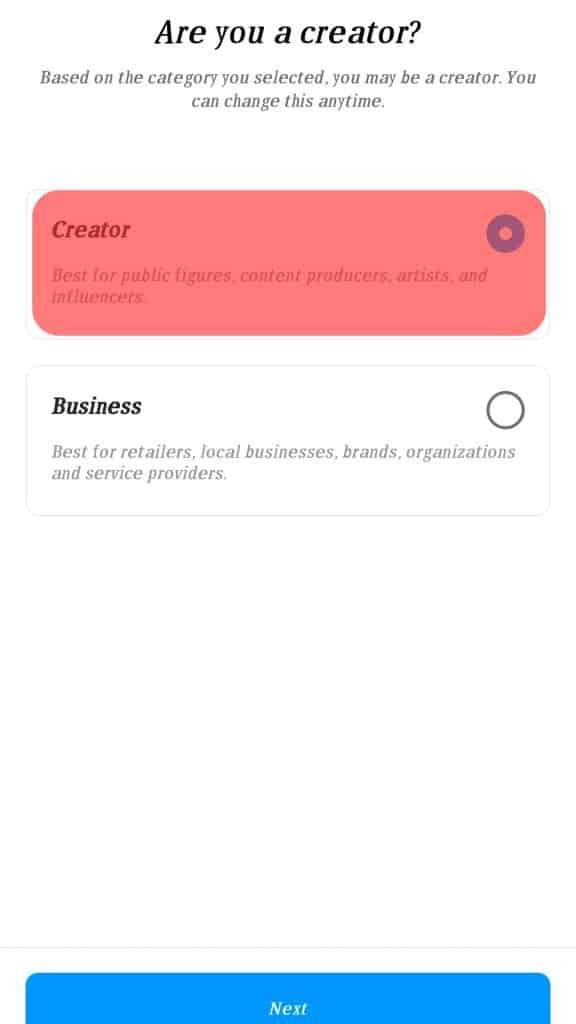
Seleccionar “ahora no” por la pagina preguntando “compartir inicios de sesión usando el centro de cuentas”. Haga clic en el botón de la cruz, ¡y ahora su cuenta profesional está lista!
Paso #4: Mover Mensajes de la Sección Primaria a la General
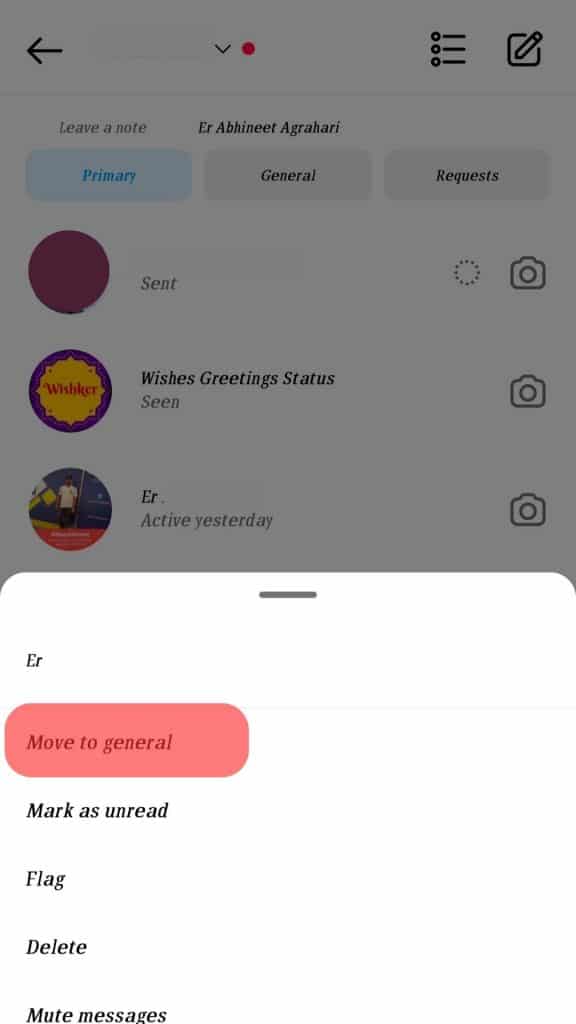
Ve a la página de mensajes. Todos tus chats estarán en la sección principal. Conserva la conversación que quieras archivar. A continuación, seleccione la opción de “pasar a general”. Ahora tu chat estará en la sección general.
Paso n.º 5: volver a la cuenta personal
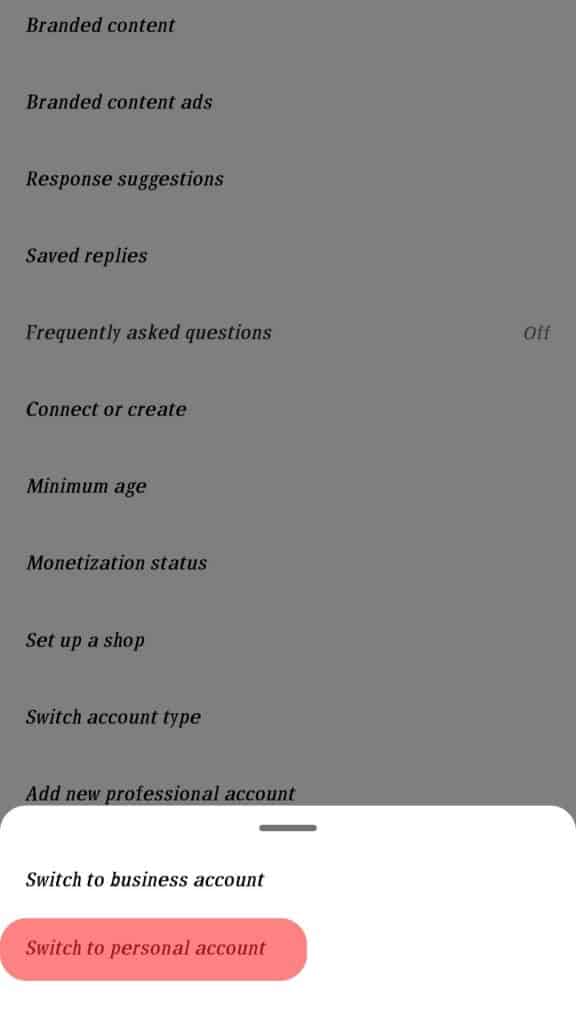
Después de eso, ve a tu página de inicio. Seleccione las tres barras en la parte superior derecha de la página. A continuación, vaya a la página de configuración. Escribir “cambiar de tipo de cuenta” y seleccione la opción en la barra de búsqueda. A continuación, elija la opción de “cambiar a una cuenta personal”. Su cuenta ahora vuelve a ser una cuenta personal.
Paso #6: Comprobación de los mensajes archivados
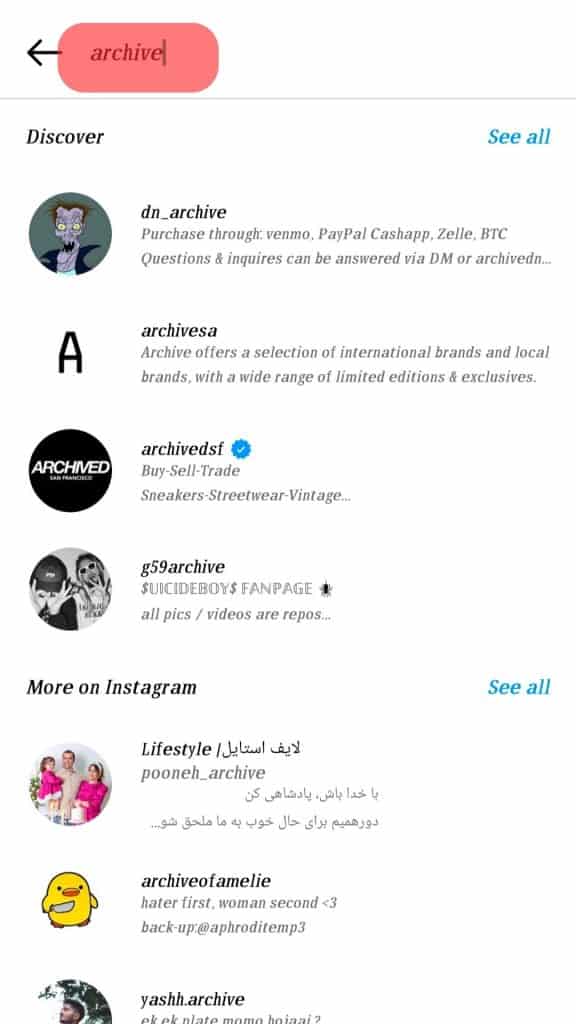
Vaya a la página de chat, el chat ahora está en el archivo y no hay ninguna opción disponible para verlo. Volver a una cuenta profesional hará que la conversación sea visible.
archivar Instagram Mensajes a través del modo Vanish
Así es como puede usar el modo de desaparición para archivar mensajes:
Paso #1: Abra el Instagram solicitud
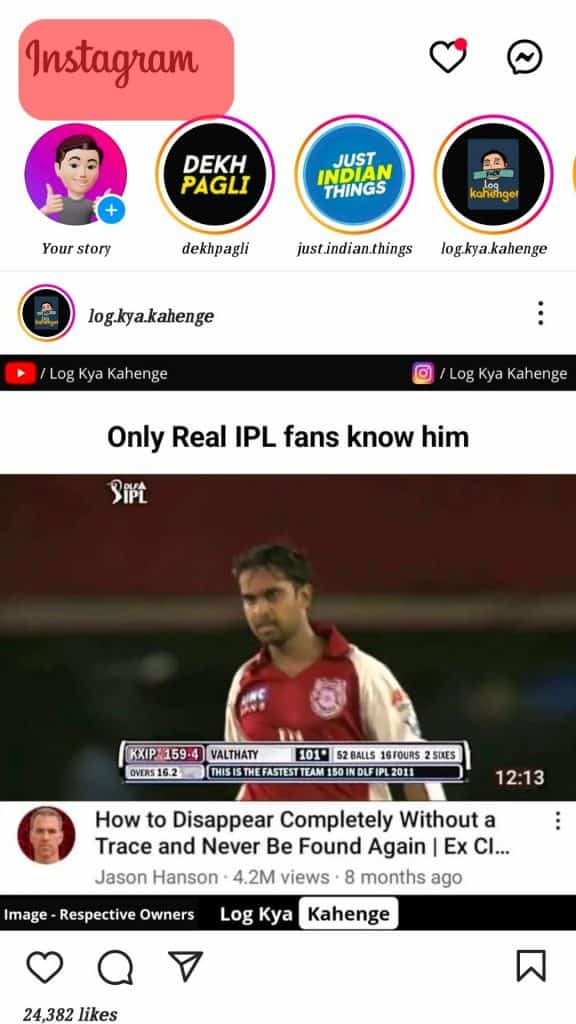
Inicie sesión en el Instagram solicitud.
Paso #2: Abre la página de chat
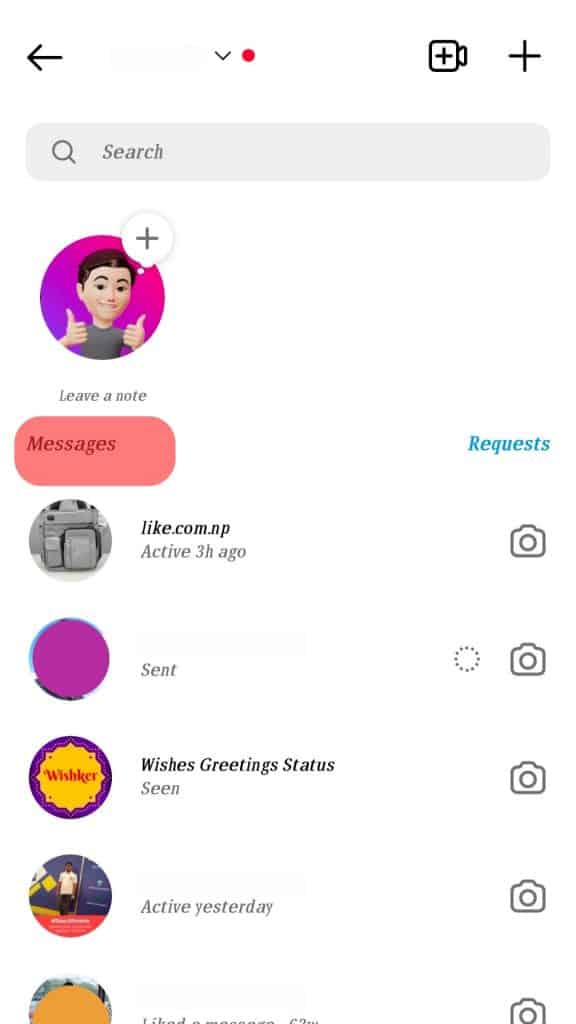
Presione el ícono de inicio en la pantalla y luego seleccione el icono de “mensaje” en la parte superior derecha de la pantalla.
Paso #3: Archivar mensajes a través del modo de desaparición

Haga clic en el chat que desea archivar. Entonces, muévase hacia arriba en el chat para encender el Modo “desaparecer”. De esta forma, puedes archivar tus conversaciones. Cuando vuelvas a deslizar hacia arriba, tus chats antiguos volverán a aparecer.
Conclusión
A veces es necesario archivar Instagram mensajes para su uso posterior. Sin embargo, no existe un procedimiento directo para archivar su Instagram mensajes Puede utilizar estos métodos alternativos para obtener los resultados.
Preguntas frecuentes
Sí, puede archivar imágenes en Instagram. Después de la nueva Instagram actualizar el archivo de videos ya no es posible.
Hacer clic el “logotipo del avión de papel” debajo de una publicación en su Instagram feed que le gustaría compartir en privado. Esto se encuentra junto a la función de comentarios. Aparecerá una lista de amigos contactados con frecuencia. También puedes buscar a cualquier persona a la que estés siguiendo.
Sí, puede anular el envío de un mensaje directo en Instagram. Tocar y sostener el mensaje que desea eliminar. De inmediato, aparecerán las opciones “copiar” y “desenviar”. Haga clic en el “desenviado” opción. Sin embargo, si el destinatario ha activado las notificaciones, es posible que ya haya visto el mensaje. Puede ver si aparece “visto” debajo de los mensajes o no. Esto indicaría el estado de los mensajes.
Las cosas son un poco diferentes cuando se trata de descartar imágenes de Instagram. Instagram y su teléfono maneja las fotos de varias maneras. La imagen aún debería estar en su galería de imágenes si la tomó con su teléfono móvil. También debe comprobar su teléfono Instagram Álbum para ver si la foto está ahí. Por último, mire su Google Drive o Google Photos si tiene un dispositivo Android.
Sus imágenes ya están respaldadas si su teléfono está sincronizado con la nube. Esta es una configuración predeterminada, por lo que vale la pena intentarlo a menos que sepa que ya la ha desactivado.
